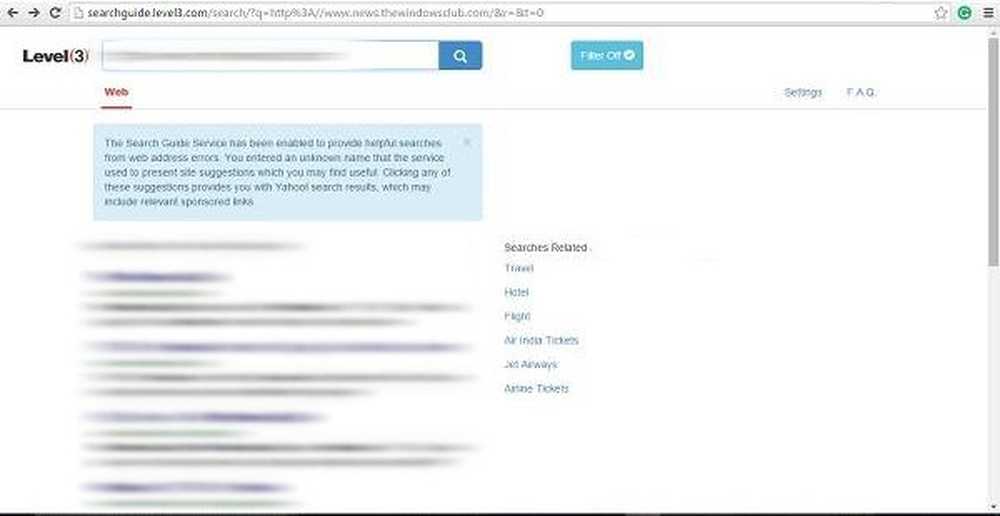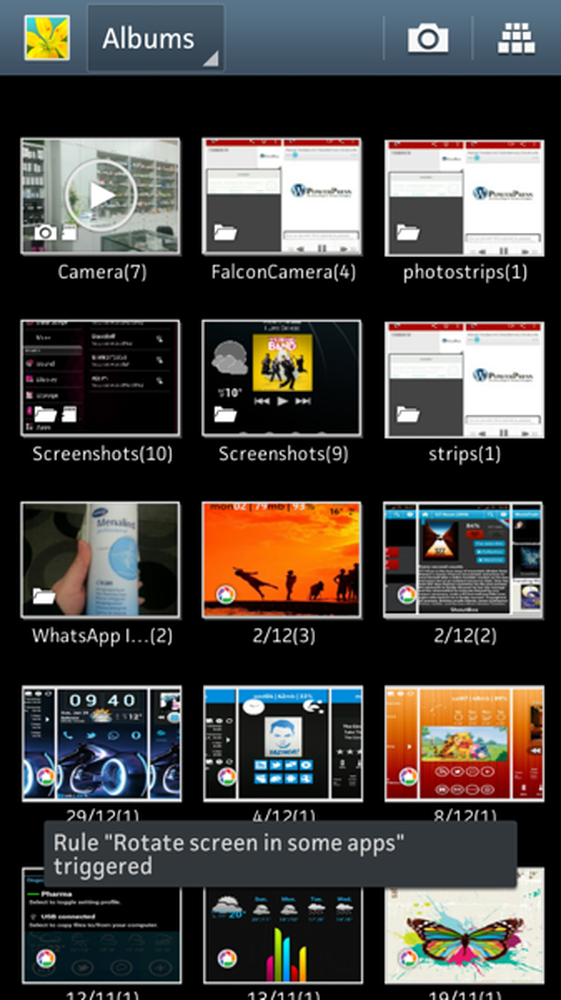So entfernen Sie Programme aus dem & ldquo; Öffnen mit & rdquo; Menü In Windows 7

 Wenn Sie unter Windows arbeiten, müssen Sie manchmal eine Datei mit einer Anwendung öffnen, die nicht die Standardanwendung ist. In diesem Fall ist die Öffnen mit Kontextmenüoptionen sind sehr praktisch! Das Problem ist jedoch, dass häufig Programme aufgelistet werden, die Sie niemals verwenden möchten, und das Programm, an dem Sie eine Datei öffnen möchten, nicht aufgeführt wird. In diesem Lernprogramm werden diese unerwünschten Anwendungen aus diesem Menü entfernt.
Wenn Sie unter Windows arbeiten, müssen Sie manchmal eine Datei mit einer Anwendung öffnen, die nicht die Standardanwendung ist. In diesem Fall ist die Öffnen mit Kontextmenüoptionen sind sehr praktisch! Das Problem ist jedoch, dass häufig Programme aufgelistet werden, die Sie niemals verwenden möchten, und das Programm, an dem Sie eine Datei öffnen möchten, nicht aufgeführt wird. In diesem Lernprogramm werden diese unerwünschten Anwendungen aus diesem Menü entfernt.Das Menü "Öffnen mit" in Windows 7 zeigt eine automatisch generierte Liste empfohlener Anwendungen zum Öffnen von Dateien. einige von ihnen sind gut. Das Problem ist, dass einige der Empfehlungen absolut schreckliche Entscheidungen beim Öffnen der Datei treffen!
Nehmen Sie zum Beispiel das Beispiel unten; Ich bin mir sicher ich werde NOCH NIE Verwenden Sie Visual Studio oder das VAIO Control Center, um ein einfaches zu eröffnen TXT-Datei, aber das ist, was Windows vorschlägt.

Sehen wir uns einmal an, ob wir einige dieser schäbigen Anwendungsmöglichkeiten aus der Liste der Optionen entfernen können.
Beachten Sie, dass dieses How-To umfangreiche Änderungen an der Windows-Registrierung erfordert. Ich schlage vor, dass Sie eine Sicherungskopie der Registrierung erstellen, bevor Sie mit der Änderung beginnen, nur für den Fall, dass etwas schief läuft.
So entfernen Sie die Optionen zum Öffnen des Kontextmenüs von Windows 7
1. Klicken das Windows-Startmenü Orb und dann Art im Regedit.

2. Durchsuche über den Registrierungseditor zu folgendem Schlüssel:
HKEY_CURRENT_USERSoftwareMicrosoftWindowsCurrentVersion ExplorerFileExts
In dieser Ansicht wird der Pfad angezeigt, in dem alle Ihre Dateitypen aufgelistet sind. Dieser Vorgang erfordert etwas manuelle Arbeit, da Sie jeden Dateityp ausführen müssen, den Sie einzeln ändern möchten.

3. Die Daten, nach denen wir suchen, sind in der OpenWithList Schlüssel des Dateityps. Zum Beispiel die .TXT Standort wäre FileExts.txtOpenWithList .
Im OpenWithList-Schlüssel sehen Sie sich die Einträge im rechten Fensterbereich an. Jeder Eintrag enthält einen generischen Buchstaben für seinen Namen. Aber was wir uns anschauen wollen, ist die Datenzeile. Aus dem Screenshot unten sehen Sie, dass die Daten für Eintrag b In meiner Registrierung sagt "firefox.exe".
Sobald Sie das Programm gefunden haben, das Sie nicht mehr in der Liste "Öffnen mit" haben möchten, Rechtsklick das Eintrag und Wählen Löschen.

So ändern Sie die Reihenfolge der "Öffnen mit" -Kontextmenü-Liste
Möglicherweise haben Sie bereits die richtigen Anwendungen in Ihrem Menü Öffnen mit, möchten jedoch die Art und Weise ändern, in der sie aufgelistet werden. Du hast Glück; Es ist an der gleichen Stelle in der Registrierung.
- Um die Reihenfolge zu ändern, benennen Sie die Einträge einfach um. Jede Option wird in der Liste Öffnen mit in alphabetischer Reihenfolge entsprechend dem Eintragsnamen angezeigt, an den die Anwendung in der Registrierung angehängt ist.
Wenn ich zum Beispiel möchte, dass Firefox ganz oben auf der Liste steht, würde ich den Eintrag in A umbenennen und alle anderen Einträge danach b, c, d usw. benennen. Sie können Einträge bis zum Buchstaben z benennen ; aber danach bin ich nicht sicher. Wir haben uns nicht die Mühe gemacht, nach Z zu testen, da Sie wirklich nicht 26 Anwendungen in Ihrem Open With-Menü haben sollten, es sei denn, Sie haben einen schweren Fall von Geekery.

Das betrifft das Ändern des Menüs Öffnen mit in Windows 7! Wenn Sie Fragen haben, können Sie diese gerne im Kommentarbereich posten. Suchen Sie nach einem Artikel, der Informationen zum Hinzufügen von Anwendungen zur Liste "Öffnen mit" enthält.